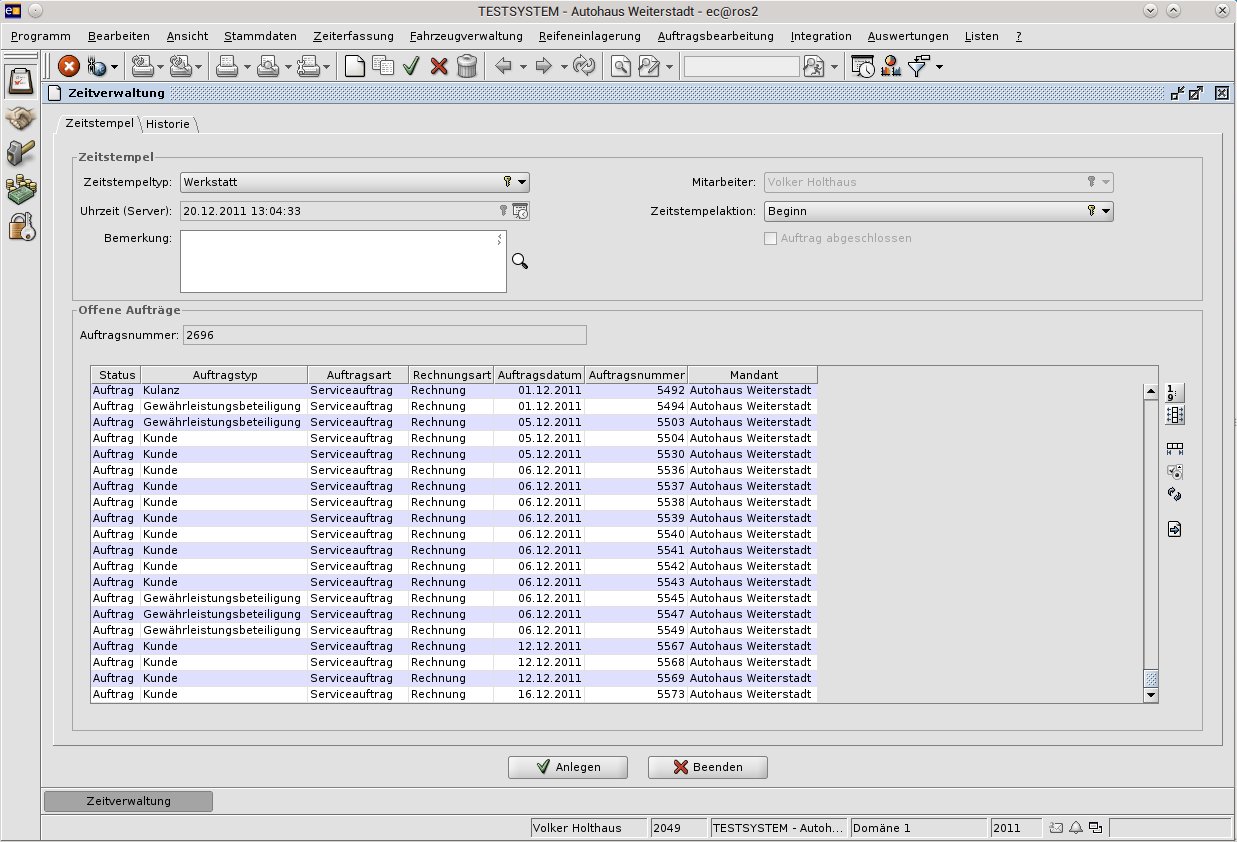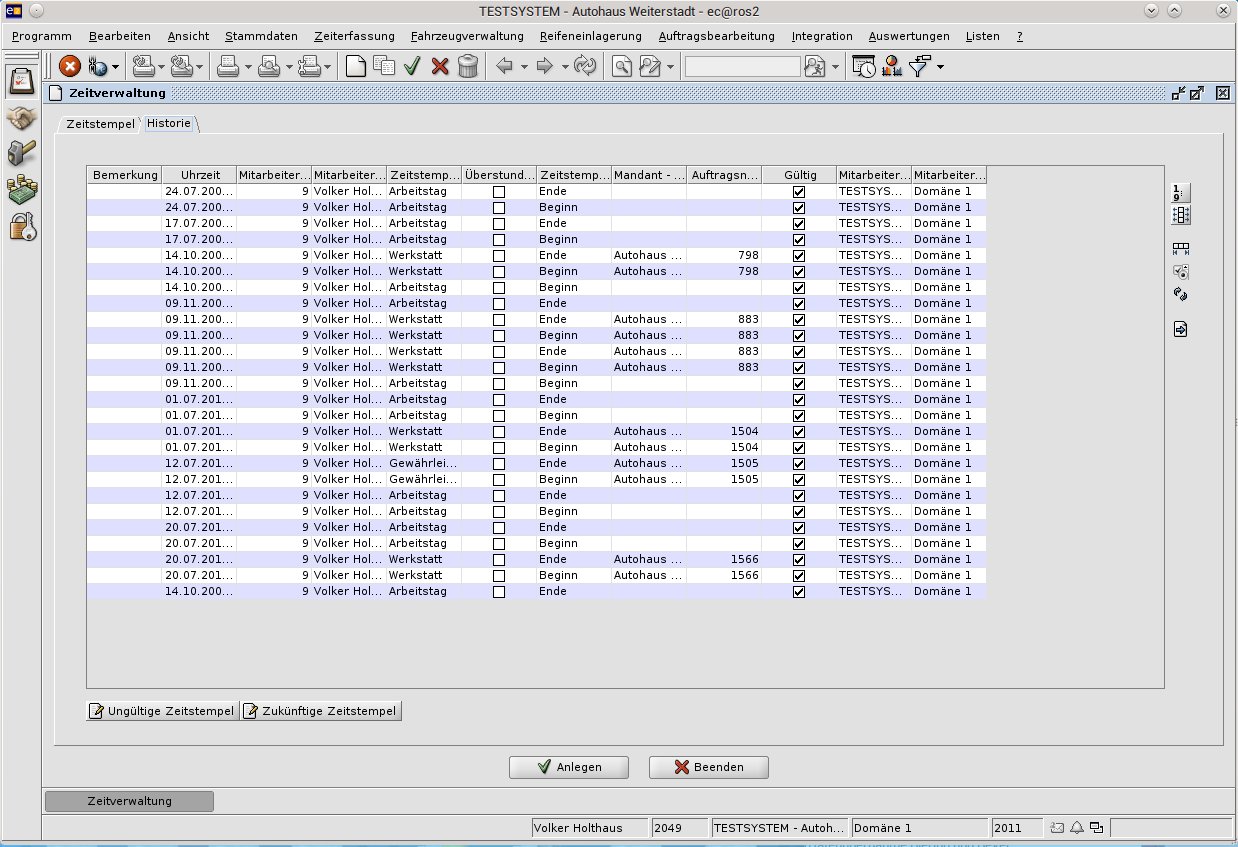Zeitstempel anlegen
Dirk (Diskussion | Beiträge) |
Dirk (Diskussion | Beiträge) |
||
| (7 dazwischenliegende Versionen von 3 Benutzern werden nicht angezeigt) | |||
| Zeile 1: | Zeile 1: | ||
| − | Im Gegensatz zum [[Monteurstempeldialog]] ist dieser Stempeldialog für alle Anwender gedacht, die nicht nur die Zeiterfassung von | + | {| style="color: black; background-color: #ffffcc; width: 100%;" |
| − | Analog zum Monteurstempeldialog können hier aktuelle | + | | colspan="2" | '''ECAROS Menüpunkt''': ''Arbeitsbereich Kundendienst - Zeiterfassung - Zeitstempel anlegen'' |
| + | |} | ||
| + | |||
| + | Die vollständig in ECAROS integrierte Zeiterfassung bietet Ihnen die Möglichkeit alle Zeiten, von auftragsbezogenen Zeiten bis zur Anwesenheit, Urlaub, Schulung exakt zu erfassen. Dies erleichtert Ihnen zum einen die Vollständigkeitskontrolle ihrer Rechnungen, sowie den revisionssicheren Nachweis Ihrer in der Gewährleistung benötigten Zeiten. Da alle manuellen Eingriffe mit Datum und Benutzer gekennzeichnet werden und gelöschte Stempel immer noch angezeigt werden können, wurde die Revisionssicherheit von verschiedenen Herstellern (bspw. Skoda, SEAT) bestätigt. Durch die nahtlose Integration in das ECAROS System haben Sie jederzeit Zugriff auf Ihre Auftrags- bzw. Mitarbeiterdaten. Die Bedienung wird durch die bekannte, intuitive Benutzersteuerung des ECAROS Systems extrem erleichtert. | ||
| + | Abgerundet wird das Ganze durch die schnelle Abwicklung über ein Webinterface bzw. die komfortable Handhabung über einen von uns freigegebenen Scanner durch die Barcodeunterstützung. | ||
| + | |||
| + | Im Gegensatz zum [[Monteurstempeldialog]] ist dieser Stempeldialog für alle Anwender gedacht, die nicht nur die Zeiterfassung von ECAROS nutzen sondern auch innerhalb ECAROS arbeiten.<br /> | ||
| + | Analog zum Monteurstempeldialog können hier aktuelle Zeitstempel gesetzt werden. Außerdem kann der Anwender seine Stempelhistorie aufrufen, erhält hier aber kein Tages- oder Monatsjournal. Dies ist damit begründet, dass dem Anwender im Gegensatz zum Monteurstempeldialog verschiedene Listen und Auswertungen, bspw. die [[Leistungsübersicht]], zur Verfügung stehen. | ||
| Zeile 16: | Zeile 23: | ||
'''Uhrzeit (Server)''' <br /> | '''Uhrzeit (Server)''' <br /> | ||
| − | Diese Uhrzeit wird vom | + | Diese Uhrzeit wird vom ecaros-Server vorgegeben und ist somit nicht von der Uhrzeit des verwendeten Rechners abhängig. Auf diesem Weg wird sichergestellt, dass an allen PCs die gleiche Zeitquelle zur Verfügung steht. |
'''Zeitstempel''' <br /> | '''Zeitstempel''' <br /> | ||
| Zeile 32: | Zeile 39: | ||
| − | == | + | == Historie == |
| − | + | Hier wird die komplette Stempelhistorie des angemeldeten Anwenders angezeigt. | |
| + | [[Bild:Stempeldialog_02.png]] | ||
| − | |||
| + | '''Ungültige Zeitstempel''' <br /> | ||
| + | Standardmäßig sind die ungültigen Zeitstempel in der Ansicht ausgeblendet, über diesen Button können Sie diese einblenden. | ||
| − | ''' | + | '''Zukünftige Zeitstempel''' <br /> |
| − | + | Standardmäßig sind die zukünftigen Zeitstempel in der Ansicht ausgeblendet, über diesen Button können Sie diese einblenden. | |
| − | + | ||
| − | + | ||
| − | + | ||
| − | + | ||
| − | + | ||
| − | + | ||
| − | + | ||
| − | + | ||
| − | + | ||
| − | + | ||
| − | + | ||
Aktuelle Version vom 20. Oktober 2017, 15:53 Uhr
| ECAROS Menüpunkt: Arbeitsbereich Kundendienst - Zeiterfassung - Zeitstempel anlegen |
Die vollständig in ECAROS integrierte Zeiterfassung bietet Ihnen die Möglichkeit alle Zeiten, von auftragsbezogenen Zeiten bis zur Anwesenheit, Urlaub, Schulung exakt zu erfassen. Dies erleichtert Ihnen zum einen die Vollständigkeitskontrolle ihrer Rechnungen, sowie den revisionssicheren Nachweis Ihrer in der Gewährleistung benötigten Zeiten. Da alle manuellen Eingriffe mit Datum und Benutzer gekennzeichnet werden und gelöschte Stempel immer noch angezeigt werden können, wurde die Revisionssicherheit von verschiedenen Herstellern (bspw. Skoda, SEAT) bestätigt. Durch die nahtlose Integration in das ECAROS System haben Sie jederzeit Zugriff auf Ihre Auftrags- bzw. Mitarbeiterdaten. Die Bedienung wird durch die bekannte, intuitive Benutzersteuerung des ECAROS Systems extrem erleichtert. Abgerundet wird das Ganze durch die schnelle Abwicklung über ein Webinterface bzw. die komfortable Handhabung über einen von uns freigegebenen Scanner durch die Barcodeunterstützung.
Im Gegensatz zum Monteurstempeldialog ist dieser Stempeldialog für alle Anwender gedacht, die nicht nur die Zeiterfassung von ECAROS nutzen sondern auch innerhalb ECAROS arbeiten.
Analog zum Monteurstempeldialog können hier aktuelle Zeitstempel gesetzt werden. Außerdem kann der Anwender seine Stempelhistorie aufrufen, erhält hier aber kein Tages- oder Monatsjournal. Dies ist damit begründet, dass dem Anwender im Gegensatz zum Monteurstempeldialog verschiedene Listen und Auswertungen, bspw. die Leistungsübersicht, zur Verfügung stehen.
[Bearbeiten] Aktueller Zeitstempel
Zeitstempeltyp
Hier geben Sie ein, welchem Zeitstempeltyp der Stempel zugeordnet werden soll. Verschiedene Zeitstempeltypen sind im System vorgegeben. In den Stammdaten können aber auch weitere Zeitstempeltypen angelegt werden.
Mitarbeiter
Hier ist ersichtlich, für welchen Mitarbeiter der Stempel gesetzt wird. Dies dient lediglich zur Information und kann nicht geändert werden. Wenn ein Stempel für einen anderen Mitarbeiter gesetzt werden soll, muss dies entweder mit dessen Anmeldung oder über die Zeitstempelverwaltung durchgeführt werden.
Uhrzeit (Server)
Diese Uhrzeit wird vom ecaros-Server vorgegeben und ist somit nicht von der Uhrzeit des verwendeten Rechners abhängig. Auf diesem Weg wird sichergestellt, dass an allen PCs die gleiche Zeitquelle zur Verfügung steht.
Zeitstempel
Hier wird entschieden, ob die gewählte Tätigkeit begonnen oder beendet werden soll.
Bemerkung
Hier können beim Stempeln Bemerkungen mitgespeichert werden.
Auftrag abgeschlossen
Hier kann der Monteur beim Auftragsende-Stempel auch kennzeichnen, dass der Auftrag somit abgeschlossen wurde. Diese Kennzeichnung wird dann im Kapazitätsplaner angezeigt.
Offene Aufträge
Wenn beim Zeitstempeltyp ein Produktivstempel gewählt wurde, wird hier die Liste der offenen Aufträge angezeigt. Aus dieser Liste können Sie dann den gewünschten Auftrag auswählen und bestempeln.
[Bearbeiten] Historie
Hier wird die komplette Stempelhistorie des angemeldeten Anwenders angezeigt.
Ungültige Zeitstempel
Standardmäßig sind die ungültigen Zeitstempel in der Ansicht ausgeblendet, über diesen Button können Sie diese einblenden.
Zukünftige Zeitstempel
Standardmäßig sind die zukünftigen Zeitstempel in der Ansicht ausgeblendet, über diesen Button können Sie diese einblenden.